
Importa/Esportazione
Per visualizzare questa schermata, fare clic su [Importa/Esportazione] nel menu della scheda [Manutenzione].
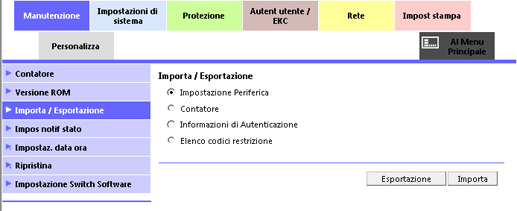
Facendo clic su [Informazioni di Autenticazione], è possibile importare o esportare le informazioni di registrazione utente e il backup totale dei dati di autenticazione.
Nel seguente caso, [Informazioni di Autenticazione] non è visualizzato:
quando come metodo di autenticazione è utilizzata l'autenticazione server medio, combinata o meno con l'autenticazione server esterno.Nel seguente caso, non è possibile importare o esportare le informazioni di registrazione utente:
quando [Autenticazione utente] è impostato su [OFF] e [Traccia account] su [ON]
quando [Autenticazione utente] è impostato su [ON(ServEsterno)]
Per informazioni dettagliate sulle impostazioni Autenticazione utente e Traccia account, fare riferimento a Impostazioni generali.
La schermata Menu utilità consente anche di specificare le impostazioni Autenticazione utente e Traccia account. Per informazioni dettagliate, fare riferimento a Metodo di autenticazione: impostare le condizioni di autenticazione.
Questa schermata consente di importare file di impostazione da un PC alla macchina o di esportarli dalla macchina a un PC.
Importa
Selezionare [Impostazioni dispositivo], [Informazioni di Autenticazione] o [Elenco codici restrizione] come file da importare da un PC nella macchina, quindi fare clic su [Importa].
Fare clic su [Sfoglia] per cercare il file desiderato nel PC e selezionarlo.
Fare clic su [OK]. Il file di impostazione specificato è importato dal PC alla macchina.
Esportazione
Selezionare [Impostazioni dispositivo], [Contatore], [Informazioni di Autenticazione] o [Elenco codici restrizione] come file da trasferire dalla macchina al PC, quindi fare clic su [OK].
In ogni schermata di impostazione, fare clic su [Esportazione].
Quando si seleziona [Contatore], selezionare il contatore da esportare.
Fare clic su [OK]. È visualizzata la schermata di download del file.
Fare clic su [Download].
Fare clic su [Salva], quindi specificare la directory di salvataggio del file. È visualizzata la schermata di completamento del download.
Fare clic su [Chiudi]. Il file dati è esportato dalla macchina.
Fare clic su [Indietro]. È visualizzata la schermata [Importa/Esportazione].
